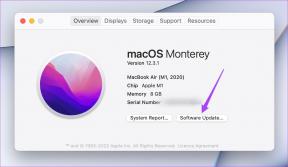ტოპ 6 გზა Microsoft Outlook-ის გამოსასწორებლად, რომელიც არ ინახავს მონახაზებს Windows-ზე
Miscellanea / / July 29, 2023
Microsoft Outlook ინახავს თქვენს გაუგზავნ ან ნაწილობრივ შედგენილ წერილებს Drafts საქაღალდეში. ეს გაძლევთ შესაძლებლობას, მოგვიანებით გადახედოთ ამ წერილებს, იმის ნაცვლად, რომ გადაწეროთ ისინი მთლიანად. მიუხედავად იმისა, რომ ეს მოსახერხებელია, შეიძლება იყოს დრო როდესაც Microsoft Outlook მარცხდება თქვენი მონახაზების შესანახად თქვენს Windows კომპიუტერზე.
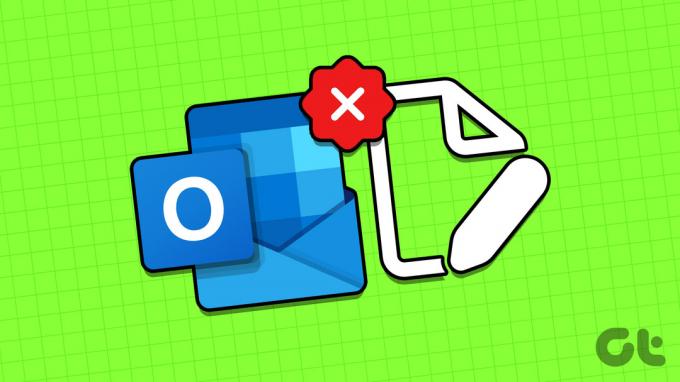
არ ინერვიულოთ, არ არის საჭირო თქვენი მონახაზების ხელით სხვაგან შენახვა. ქვემოთ, ჩვენ გაგიზიარებთ რამდენიმე ეფექტურ რჩევას პრობლემების გადასაჭრელად, რომლებიც უნდა გამოიყენოს Outlook-მა თქვენი მონახაზების შესანახად, როგორც ადრე.
1. Outlook-ის კონფიგურაცია ელფოსტის ავტომატური შენახვა მონახაზებში
დასაწყებად, თქვენ უნდა დარწმუნდეთ, რომ Outlook დაყენებულია ისე, რომ ავტომატურად შეინახოს გამოგზავნილი წერილები Drafts საქაღალდეში. აი, როგორ უნდა გავაკეთოთ ეს.
Ნაბიჯი 1: გახსენით Outlook აპი თქვენს კომპიუტერზე და დააწკაპუნეთ ფაილების მენიუზე ზედა მარცხენა კუთხეში.
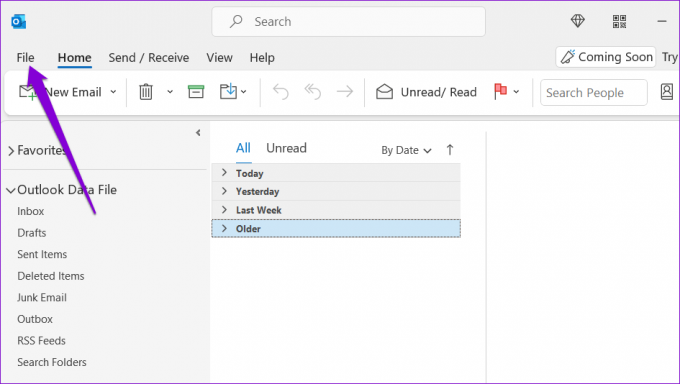
ნაბიჯი 2: აირჩიეთ ოფციები მარცხენა გვერდითი ზოლიდან.

ნაბიჯი 3: Outlook Options ფანჯარაში გადადით ფოსტის ჩანართზე მარცხენა მხარეს. მონიშნეთ ჩამრთველი, რომელიც კითხულობს „ავტომატურად შეინახეთ ნივთები, რომლებიც არ გაგზავნილა ამ მრავალი წუთის შემდეგ“ და შეიყვანეთ სასურველი ხანგრძლივობა მის გვერდით ტექსტურ ველში.
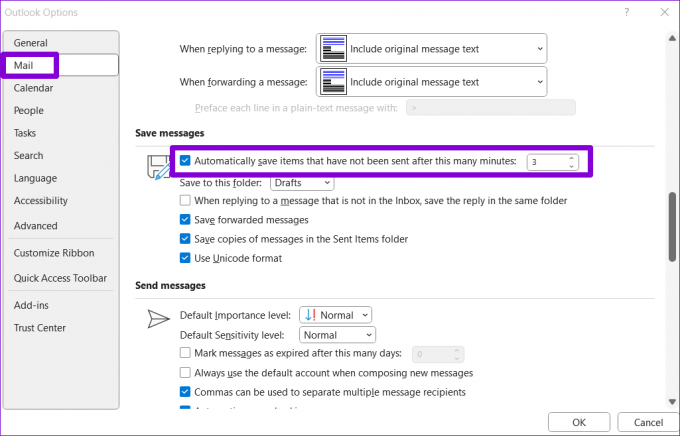
ნაბიჯი 4: გამოიყენეთ ჩამოსაშლელი მენიუ Drafts საქაღალდის ასარჩევად და დააჭირეთ OK.

სცადეთ შექმნათ სხვა მონახაზი და ნახეთ, შეინახავს თუ არა მას Outlook.
2. გამოიყენეთ Outlook Search მონახაზის მოსაძებნად
ზოგჯერ, Outlook-მა შეიძლება ვერ შეძლოს თქვენი მონახაზების სწორად დახარისხება, რაც ართულებს მათ პოვნას. ამან შეიძლება შექმნას შთაბეჭდილება, რომ Outlook არ წერს თქვენს კომპიუტერში. შეგიძლიათ სცადოთ Outlook-ის ძიების გამოყენებით ბარი, რომ იპოვოთ თქვენი მონახაზი და ნახოთ მუშაობს თუ არა.
Ნაბიჯი 1: გახსენით Outlook აპი და გადადით Drafts საქაღალდეში მარცხენა გვერდითი ზოლიდან.

ნაბიჯი 2: საძიებო ველში ჩაწერეთ წერილის პროექტის თემა და დააჭირეთ Enter.
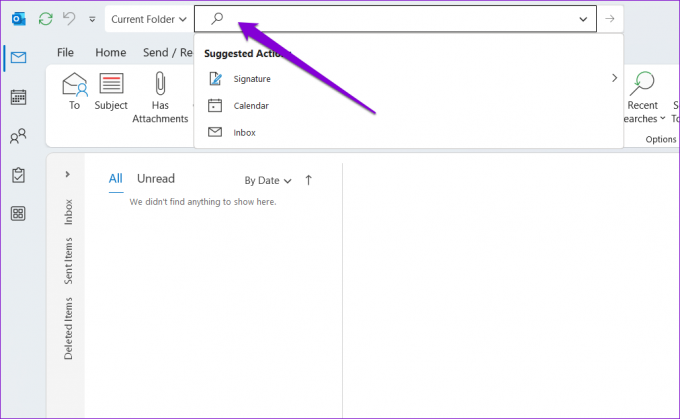
3. გამორთეთ ქეშირებული გაცვლის რეჟიმი Outlook-ში
თუ ჩართულია ქეშის გაცვლის რეჟიმი, Outlook ინახავს თქვენი საფოსტო ყუთის ასლს ადგილობრივ მონაცემთა ფაილში. თუმცა, ამ ფუნქციამ ზოგჯერ შეიძლება გამოიწვიოს პრობლემები და ხელი შეუშალოს Outlook-ს თქვენი მონახაზების შენახვაში. ამ შესაძლებლობის შესამოწმებლად, შეგიძლიათ მომენტალურად გამორთოთ ეს ფუნქცია ქვემოთ მოცემული ნაბიჯების შემდეგ.
Ნაბიჯი 1: გახსენით Outlook აპი და დააწკაპუნეთ ფაილის მენიუზე ზედა მარცხენა კუთხეში.
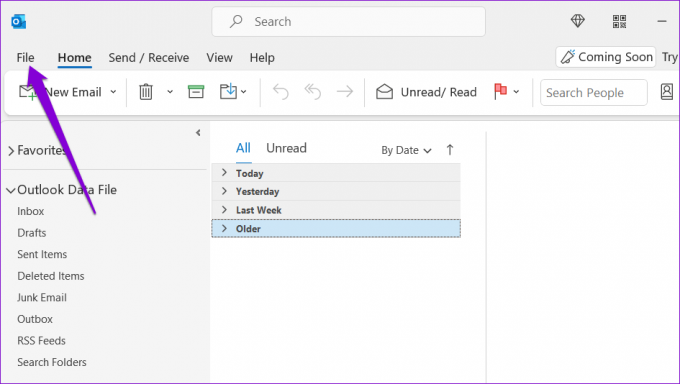
ნაბიჯი 2: ინფორმაციის ჩანართში დააწკაპუნეთ ანგარიშის პარამეტრებზე და სიიდან აირჩიეთ ანგარიშის პარამეტრები.

ნაბიჯი 3: აირჩიეთ თქვენი ელ.ფოსტის ანგარიში და დააჭირეთ ღილაკს შეცვლა.
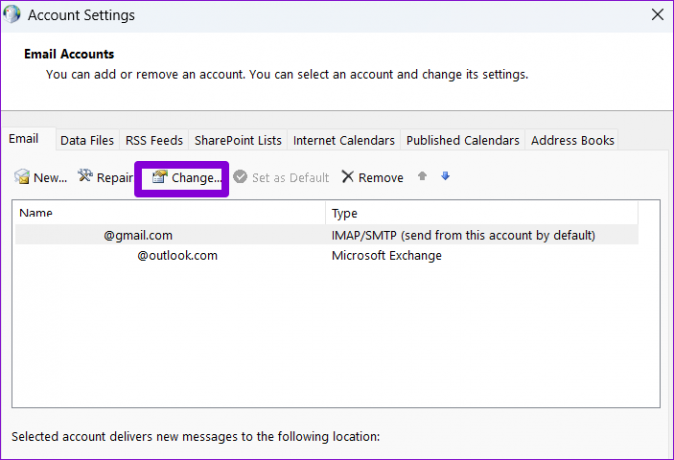
ნაბიჯი 4: გაასუფთავეთ „გამოიყენეთ ქეშირებული გაცვლის რეჟიმი Outlook მონაცემთა ფაილში ელფოსტის ჩამოსატვირთად“ და დააჭირეთ „შემდეგს“ ცვლილებების შესანახად.
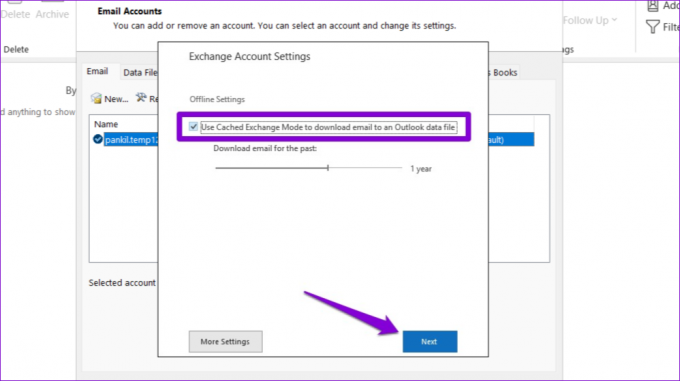
გადატვირთეთ Outlook აპი, რათა შეამოწმოთ პრობლემა ჯერ კიდევ არსებობს.
4. შეამოწმეთ არის თუ არა მონახაზი ხელმისაწვდომი Outlook-ის ვებ აპში
ზოგჯერ, თქვენს კომპიუტერზე Outlook აპის პრობლემებმა შეიძლება ხელი შეუშალოს მას თქვენი მონახაზების ჩვენებაში მათი შენახვის შემდეგ. თუ ეს ასეა, თქვენი მონახაზები უნდა გამოჩნდეს Outlook ვებზე.
Ნაბიჯი 1: გახსენით Microsoft Outlook ვებსაიტი თქვენს სასურველ ბრაუზერში. შემდეგ შედით თქვენს ანგარიშში, თუ ჯერ არ შეხვედით.
ეწვიეთ Outlook for Web
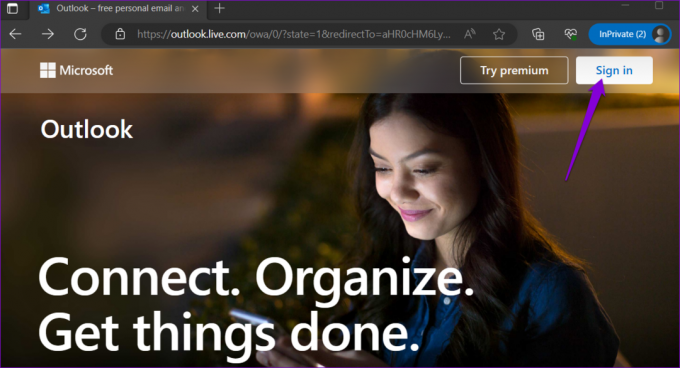
ნაბიჯი 2: გადადით Drafts საქაღალდეში და ნახეთ, შეგიძლიათ თუ არა თქვენი ელ.ფოსტის პოვნა. თქვენ ასევე შეგიძლიათ გამოიყენოთ საძიებო ზოლი ზედა ნაწილში, რათა სწრაფად იპოვოთ კონკრეტული მონახაზი.

თუ თქვენი მონახაზები გამოჩნდება Outlook-ის ვებ აპში, შესაძლებელია, რომ გაუმართავი დანამატი ან სხვა პრობლემა გამოიწვიოს Outlook აპის არასწორად ქცევა თქვენს კომპიუტერში.
5. გახსენით Outlook უსაფრთხო რეჟიმში
Outlook აპის უსაფრთხო რეჟიმში გახსნა საშუალებას გაძლევთ გაუშვათ აპი ნებისმიერი დანამატის გარეშე. ეს დაგეხმარებათ განსაზღვროთ, არ შეუძლია თუ არა Outlook-ს მონახაზების შენახვა მესამე მხარის დანამატის ჩარევის გამო.
Outlook-ის უსაფრთხო რეჟიმში დასაწყებად, ხანგრძლივად დააჭირეთ CTRL ღილაკს და ორჯერ დააწკაპუნეთ Outlook მალსახმობზე. დააწკაპუნეთ დიახ, როდესაც დადასტურების მოთხოვნა გამოჩნდება.

თუ Outlook ინახავს და აჩვენებს თქვენს მონახაზებს, როგორც ყოველთვის, უსაფრთხო რეჟიმში, შეგიძლიათ გამორთოთ ყველა დანამატი და ხელახლა ჩართოთ ისინი სათითაოდ, რათა იპოვოთ კონკრეტული დანამატი, რომელიც იწვევს პრობლემას. Აი როგორ.
Ნაბიჯი 1: Outlook-ის აპში დააწკაპუნეთ ფაილების მენიუზე ზედა მარჯვენა კუთხეში.
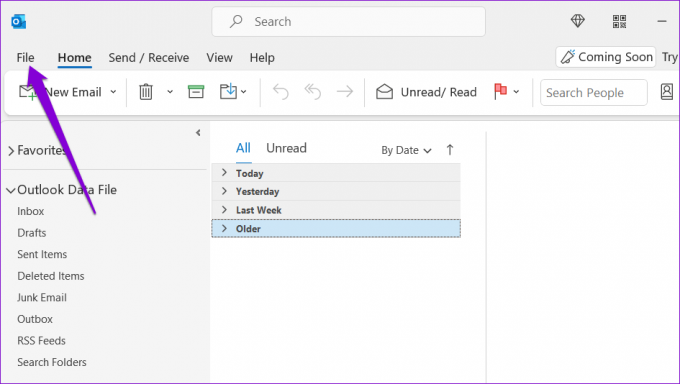
ნაბიჯი 2: გამოიყენეთ მარცხენა გვერდითი ზოლი ოფციებზე გადასასვლელად.

ნაბიჯი 3: Outlook Options ფანჯარაში გადადით დანამატების ჩანართზე. გამოიყენეთ ჩამოსაშლელი მენიუ Manage-ის გვერდით და აირჩიეთ COM Add-ins. შემდეგ დააჭირეთ ღილაკს Go.

ნაბიჯი 4: მონიშნეთ ყველა ველი დანამატების გასათიშად და დააწკაპუნეთ OK.
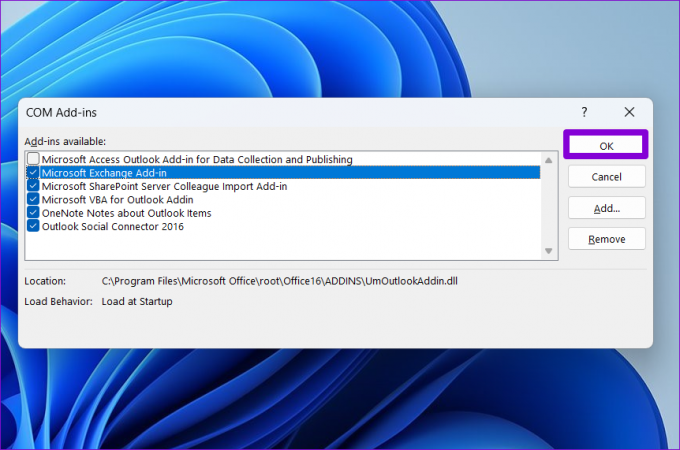
ზემოაღნიშნული ნაბიჯების დასრულების შემდეგ, გადატვირთეთ Outlook ნორმალურ რეჟიმში და ჩართეთ თქვენი დანამატები ერთ ჯერზე, სანამ პრობლემა კვლავ არ გაჩნდება. მას შემდეგ რაც იპოვით პრობლემურ დანამატს, იფიქრეთ მის ამოღებაზე.
6. გაუშვით Office Repair Tool
თუ Outlook-ს არ შეუძლია მონახაზების შენახვა ზემოაღნიშნული შესწორებების გამოყენების შემდეგ, შეგიძლიათ გამოიყენოთ Microsoft Office-ის სარემონტო ინსტრუმენტი აპის შესაკეთებლად. ამ ხელსაწყოს შეუძლია ავტომატურად იპოვოს და გამოასწოროს საერთო პრობლემები მთელ თქვენს ოფისთან აპები, მათ შორის Outlook. აი, როგორ შეგიძლიათ მისი გაშვება.
Ნაბიჯი 1: დააწკაპუნეთ დაწყების ხატულაზე მარჯვენა ღილაკით და სიიდან აირჩიეთ დაინსტალირებული აპები.

ნაბიჯი 2: გადადით ქვემოთ, რათა იპოვოთ Microsoft Office პროდუქტი სიაში. დააჭირეთ მენიუს სამი ჰორიზონტალური წერტილის ხატულას მის გვერდით და აირჩიეთ შეცვლა.
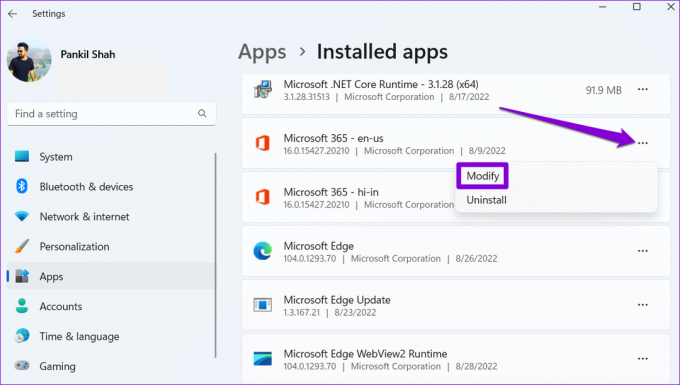
ნაბიჯი 3: აირჩიეთ სწრაფი რემონტი და დააჭირეთ შეკეთებას.

თუ პრობლემა შენარჩუნებულია, გაიმეორეთ ზემოაღნიშნული ნაბიჯები და შეასრულეთ ონლაინ რემონტი, რათა სცადოთ უფრო საფუძვლიანი სარემონტო ოპერაცია. ამის შემდეგ, თქვენი Outlook მონახაზები არ უნდა გაქრეს.

შეინახეთ თქვენი აზრები
შეიძლება არასასიამოვნო იყოს, როდესაც Outlook შეწყვეტს თქვენი მონახაზების შენახვას და გაიძულებთ გადაწეროთ თქვენი შეტყობინებები. სანამ უარს იტყვით და სხვა ელ.ფოსტის აპლიკაციაზე გადახვიდეთ, გამოიყენეთ ზემოთ მოცემული რჩევები ძირითადი პრობლემის მოსაგვარებლად.
ბოლოს განახლდა 2023 წლის 27 ივნისს
ზემოთ მოყვანილი სტატია შეიძლება შეიცავდეს შვილობილი ბმულებს, რომლებიც დაგეხმარებათ Guiding Tech-ის მხარდაჭერაში. თუმცა, ეს არ იმოქმედებს ჩვენს სარედაქციო მთლიანობაზე. შინაარსი რჩება მიუკერძოებელი და ავთენტური.

Დაწერილია
პანკილი პროფესიით სამოქალაქო ინჟინერია, რომელმაც დაიწყო მოგზაურობა, როგორც მწერალი EOTO.tech-ში. ის ახლახან შეუერთდა Guiding Tech-ს, როგორც თავისუფალი მწერალი, რათა გაშუქებულიყო როგორ-to-to-ები, განმარტებები, ყიდვის სახელმძღვანელო, რჩევები და ხრიკები Android-ისთვის, iOS-ისთვის, Windows-ისთვის და ვებ-ისთვის.